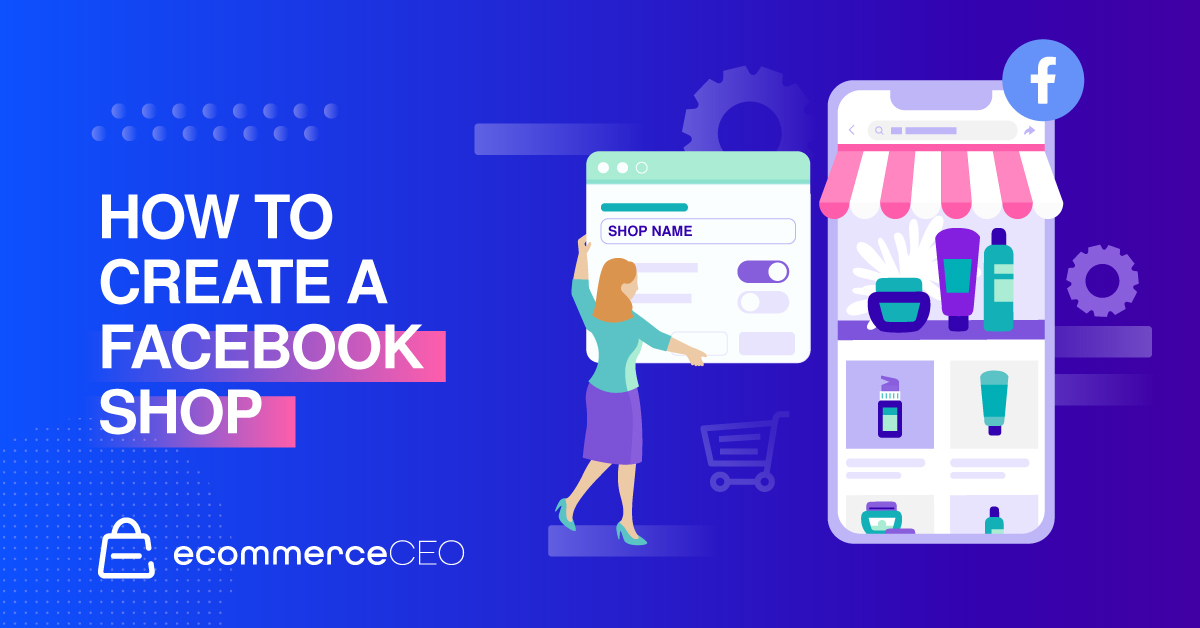Как создать магазин на Facebook за 5 простых шагов
Опубликовано: 2022-05-04Магазины Facebook — это функция, которая позволяет пользователям создавать полноценные интернет-магазины на платформе социальных сетей Facebook. Вы можете использовать существующую учетную запись Facebook или Instagram, чтобы создать магазин прямо на своей странице Facebook или в профиле Instagram.
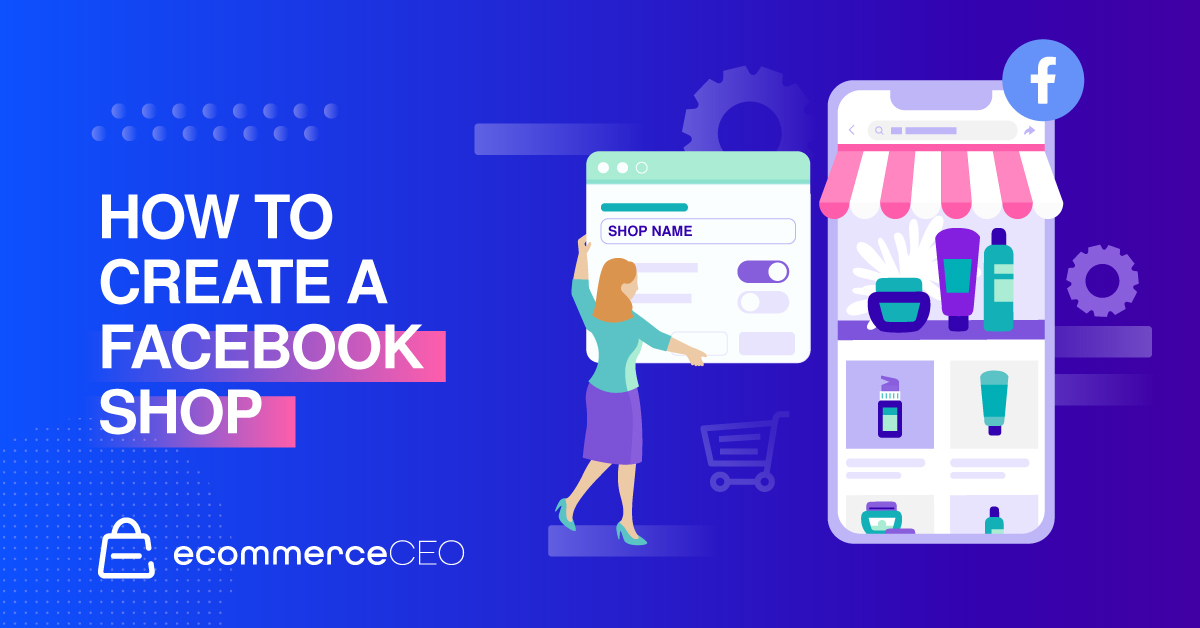
Вот как создать магазин на Facebook за пять шагов. Мы расскажем обо всем, что вам нужно знать, чтобы приступить к работе, и вы сможете начать продавать в кратчайшие сроки.
Требования к Facebook Commerce
Чтобы продавать на Facebook через программу Facebook Commerce, ваша учетная запись Facebook и страница Facebook или бизнес-аккаунт Instagram должны соответствовать определенным требованиям.
Соблюдайте политики
Ваша учетная запись и страница должны соответствовать Условиям предоставления услуг, Коммерческим условиям и Нормам сообщества Facebook. Если вы хотите продавать в Instagram, ваша учетная запись Instagram должна соответствовать Условиям использования и Принципам сообщества.
Вы также должны соблюдать условия продавца Facebook, соблюдая правила в отношении рекламы, мероприятий и торговли. Если будет обнаружено, что ваша учетная запись, страница или группа нарушают эти правила, вы можете лишиться функций Facebook Commerce.

Представляйте свой бизнес и домен
Ваша учетная запись Facebook/Instagram должна содержать списки продуктов, доступные непосредственно на веб-сайте вашей компании или в Checkout на Facebook или Instagram.
Если вы перенаправляете покупателей с Facebook Commerce на веб-сайт, вы должны предоставить Facebook домен, который вы используете для продажи. Ваша Страница должна представлять веб-сайт или магазин, связанный с указанным доменом. Вам может потребоваться завершить процесс проверки домена, чтобы подтвердить право собственности на домен.
Быть расположенным на поддерживаемом рынке
Ваша Страница Facebook должна находиться на одном из поддерживаемых рынков. Facebook Commerce доступен в США, Канаде, Латинской Америке и Европе. Полный список смотрите здесь. В настоящее время Checkout на Facebook и Instagram Checkout доступен только в США.
Продемонстрировать надежность
Ваша Страница должна иметь подлинное, установленное присутствие, в том числе поддерживать активную базу подписчиков.
Предоставляйте точную информацию и следуйте рекомендациям
Не указывайте вводящую в заблуждение информацию о ценах или наличии в информации о продукте. Четко отображайте правила возврата и возмещения. Убедитесь, что они легко доступны на вашем веб-сайте и странице в Facebook.
Какие виды продуктов вы можете продавать на Facebook?
Прежде чем создавать магазин на Facebook, убедитесь, что вы продаете правильные товары. В настоящее время вы не можете использовать магазин Facebook для продажи цифровых товаров или услуг. Вы можете продавать только физические предметы.
Вы не можете продавать:
- Товары для взрослых
- Алкоголь, никотин, наркотики или принадлежности
- Животные или части животных
- Части тела или жидкости
- Виртуальная валюта
- Опасные товары и материалы
- Пищевые добавки — витамины, протеиновый порошок, гормоны роста человека и т. д.
- Медицинские или медицинские товары
- Отозванные продукты
- Использованная косметика
- Оружие, боеприпасы и взрывчатые вещества
- Подарочные карты или ваучеры
- Билеты на мероприятия, транзитные билеты, входные билеты
Если это физический товар, не входящий в эти категории, и листинг соответствует принципам сообщества, продавать его можно.
Пошаговые инструкции по настройке магазина Facebook
Прежде чем вы начнете
Все, что вам нужно, это учетная запись Facebook и бизнес-страница Facebook. Если у вас еще нет этих вещей, начните с них.

В США у вас также должна быть ссылка на действующий банковский счет и идентификационный номер налогоплательщика. Вы можете использовать свой номер социального страхования или идентификационный номер работодателя (EIN). Если у вас нет EIN, вы можете бесплатно получить его в IRS. Это применимо, когда вы используете метод Facebook Checkout. Подробнее об этом ниже.
Вы можете проверить этот пример страницы магазина Facebook, чтобы увидеть, что вы будете создавать.
Шаг 1: Создайте свой магазин на Facebook
Войдите в свою учетную запись Facebook и перейдите на свою бизнес-страницу.
Если вы только что создали страницу, нажмите « Дополнительно» > «Редактировать вкладки».
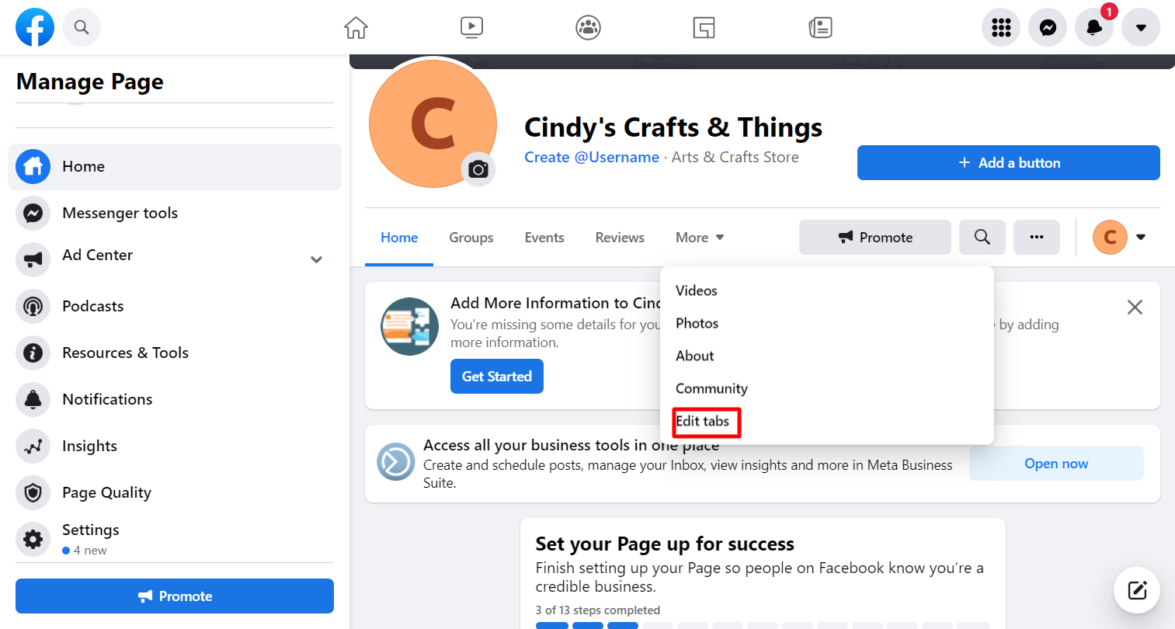
Здесь вы можете отредактировать шаблон страницы и выбрать вкладки, которые хотите отобразить. Нажмите кнопку « Изменить », чтобы перейти к шаблону «Покупки», если это необходимо.
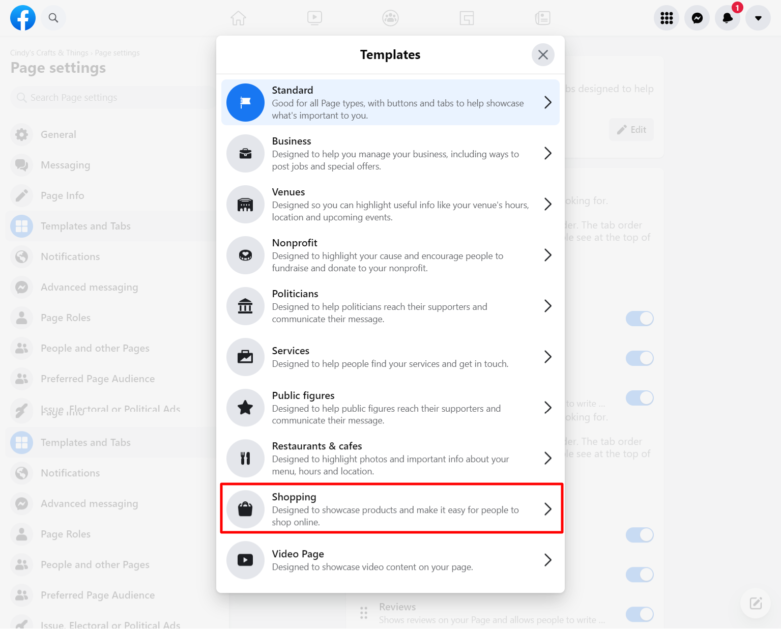
В противном случае прокрутите вниз до области « Магазин» и включите ее. Вы также можете перетащить его вверх, чтобы настроить порядок вкладок на странице.
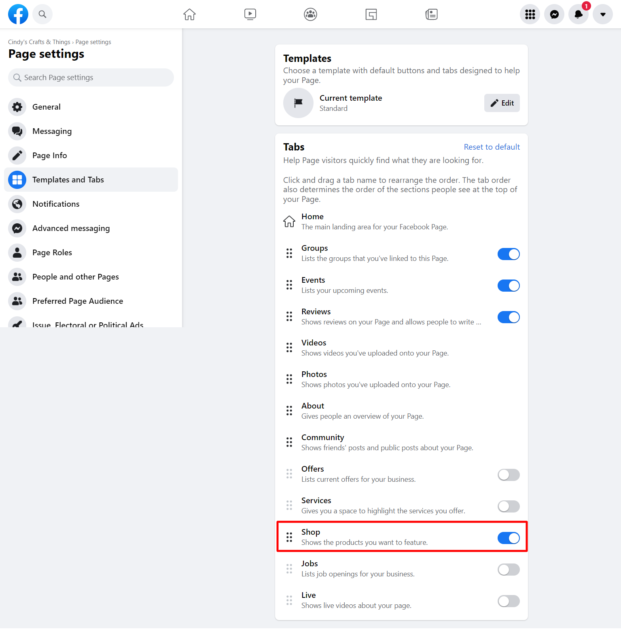
Создайте страницу своего магазина

При нажатии на вкладку «Магазин» появится всплывающее окно, объясняющее процесс установки, который вы выполните. Нажмите кнопку « Начать» , когда будете готовы. Вы попадете в Facebook Commerce Manager , чтобы завершить процесс.
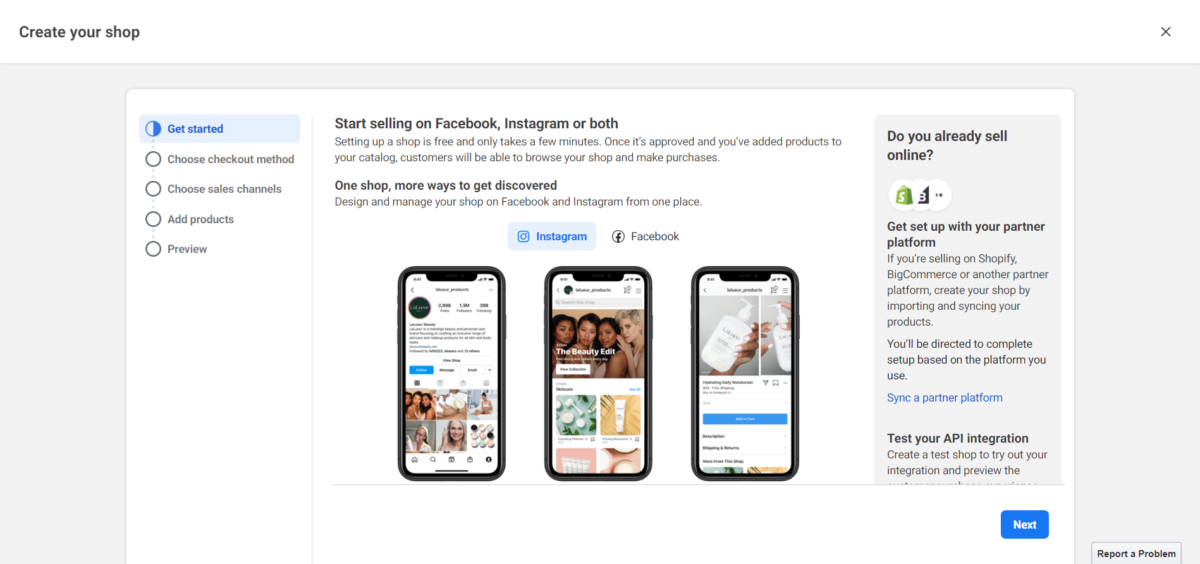
Синхронизация с другой платформой электронной коммерции (необязательно)
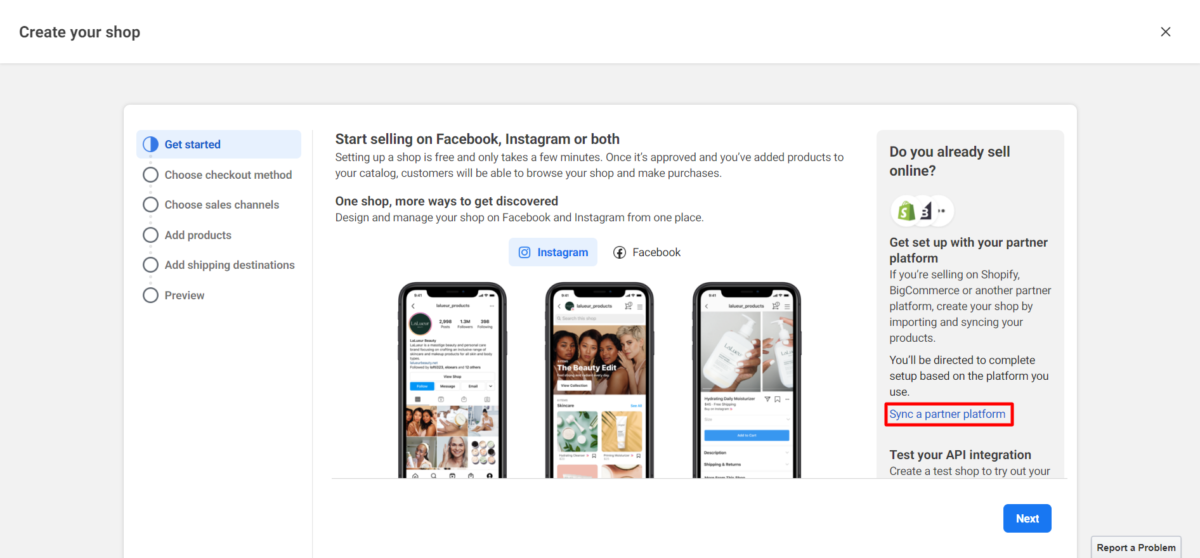
Если у вас уже есть магазин с Shopify, BigCommerce или другой платформой электронной коммерции, которая интегрируется с Facebook, нажмите кнопку « Синхронизировать партнерскую платформу » справа. Откроется другое окно со списком интеграций. Найдите свой магазин в списке, щелкните его и следуйте инструкциям на экране, чтобы подключить свой магазин.
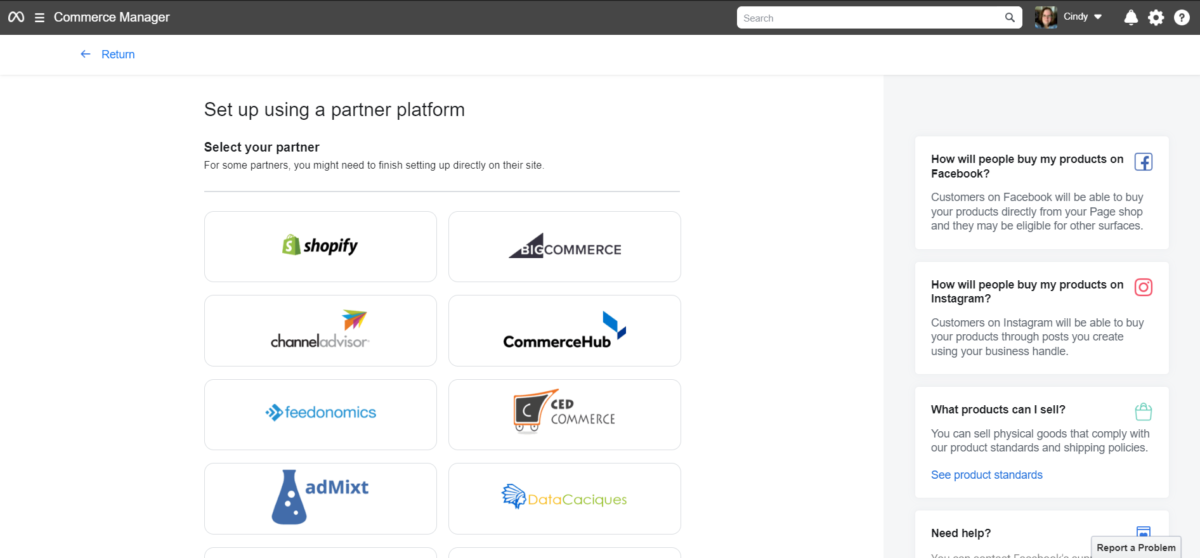
Выберите способы оплаты
У вас есть три способа оплаты на выбор. Вы можете сделать так, чтобы клиенты оформляли заказ на вашем веб-сайте, в Facebook или Instagram или с помощью прямого обмена сообщениями.
Если вы выберете вариант «Оформить заказ на другом веб-сайте», покупатели смогут просматривать ваш магазин на Facebook, и при оформлении заказа они будут перенаправлены на ваш веб-сайт через страницу сведений об элементе. Используйте этот вариант, если у вас уже есть интернет-магазин.

При использовании Checkout на Facebook или Instagram у вас должна быть учетная запись Commerce.
Если вы используете опцию Facebook Checkout, с вас будет взиматься комиссия за продажу. Этот сбор составляет 5% за доставку или фиксированную плату в размере 40 центов за доставку на сумму 8 долларов США или меньше.
Если в вашем заказе несколько товаров в двух партиях и первая стоит 10 долларов, комиссия за продажу составляет 50 центов. Если вторая поставка стоит 6 долларов, комиссия за продажу составляет дополнительные 40 центов.
Комиссия за продажу включает налоги и покрывает комиссию за обработку платежей. Вы получите выплаты в течение восьми-десяти рабочих дней после обработки транзакции.
Примечание. Когда вы используете метод оплаты через Facebook, продукты в вашем магазине также могут быть видны на торговой площадке Facebook. Это отдельный канал продаж, который вы можете настроить в Commerce Manager.
Если вы выбираете оформление заказа с помощью обмена сообщениями, вы указываете своим покупателям отправлять вам сообщения в Messenger или WhatsApp для завершения платежа. Использование этой опции означает настройку собственных параметров обработки платежей и процессов выполнения заказов.
Если вы хотите использовать WhatsApp для выполнения заказов, у вас должен быть бизнес-аккаунт WhatsApp в той же учетной записи Business Manager, что и ваш магазин. Он должен быть установлен в качестве основного способа связи Магазина.
Выберите свою страницу или создайте новую
На следующем экране вы выберете бизнес-страницу Facebook, с которой хотите продавать. У вас также есть возможность создать новую страницу.
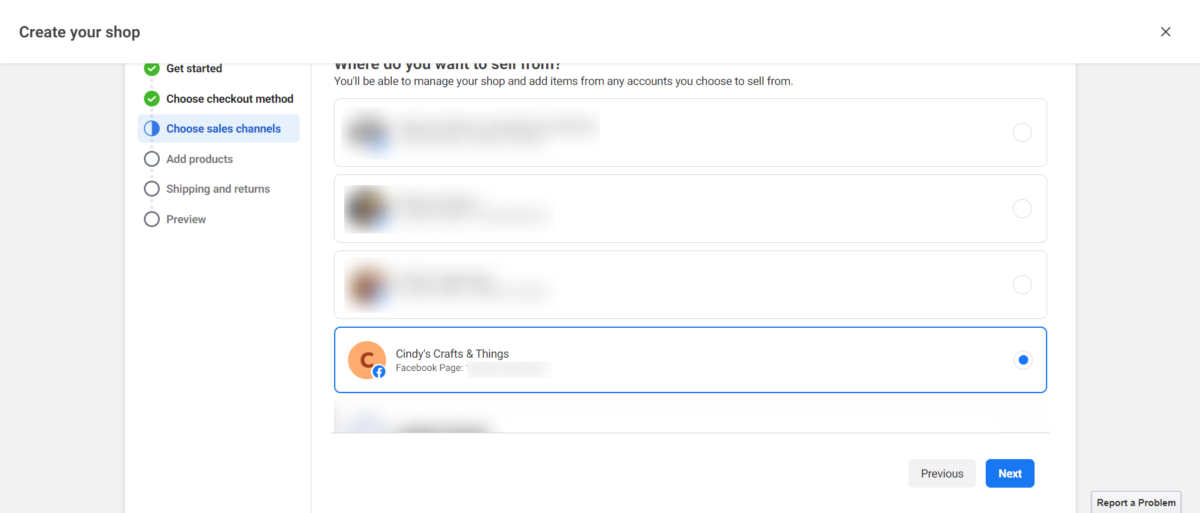
Добавьте инстаграм (необязательно)
При желании вы также можете добавить магазин Instagram. У вас должна быть профессиональная учетная запись Instagram, связанная с вашей учетной записью Facebook, чтобы это было возможно.
Выберите свою учетную запись Meta Business Manager
На следующем экране вы выберете свою учетную запись Meta Business Manager, которую хотите использовать с этим магазином.
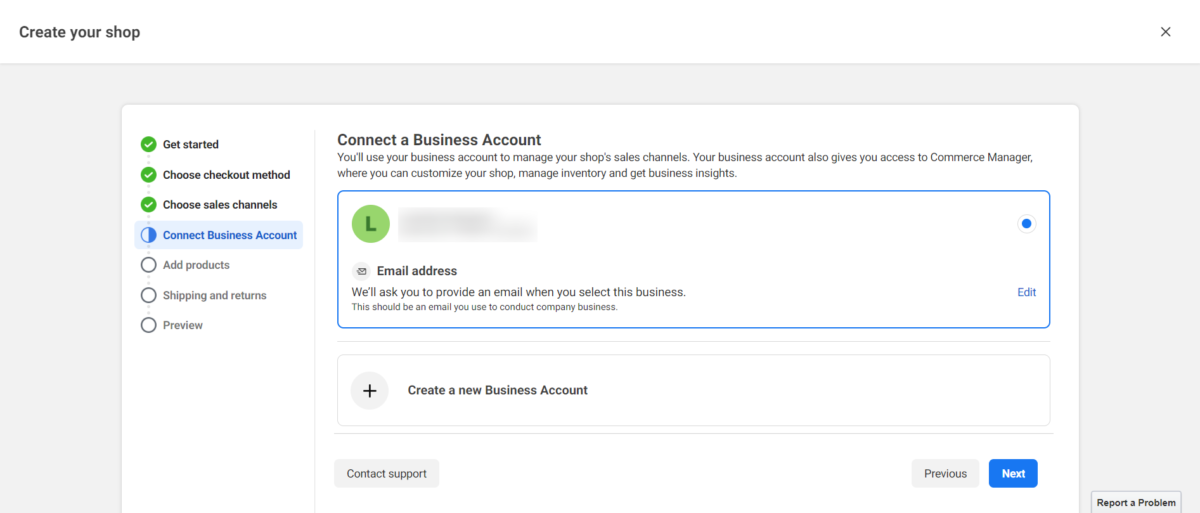
Если у вас его еще нет, создайте его здесь.

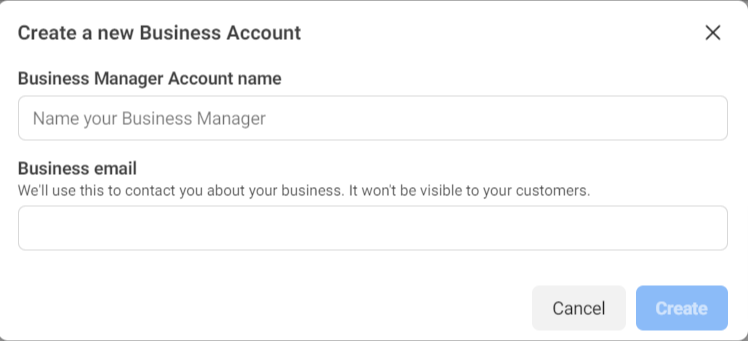
На следующем экране введите штаты, в которых вы ведете бизнес, и соответствующий налоговый регистрационный номер каждого штата. Вы можете пропустить его, если у вас его нет прямо сейчас, но в конечном итоге вам придется предоставить Facebook эту информацию.
Затем сообщите Facebook, какие продукты вы будете продавать, выбрав наиболее подходящую бизнес-категорию.
Оттуда вы предоставите больше информации о своем бизнесе и бизнес-представителе. Выберите тип бизнеса, которым вы управляете, затем введите свое имя, номер социального страхования и дату рождения. Если это не вы, предоставьте информацию о человеке, которого вы назначаете.
Выберите или создайте свой каталог
Если у вас уже есть каталог Facebook, вы можете выбрать его. Если нет, вы можете создать его.
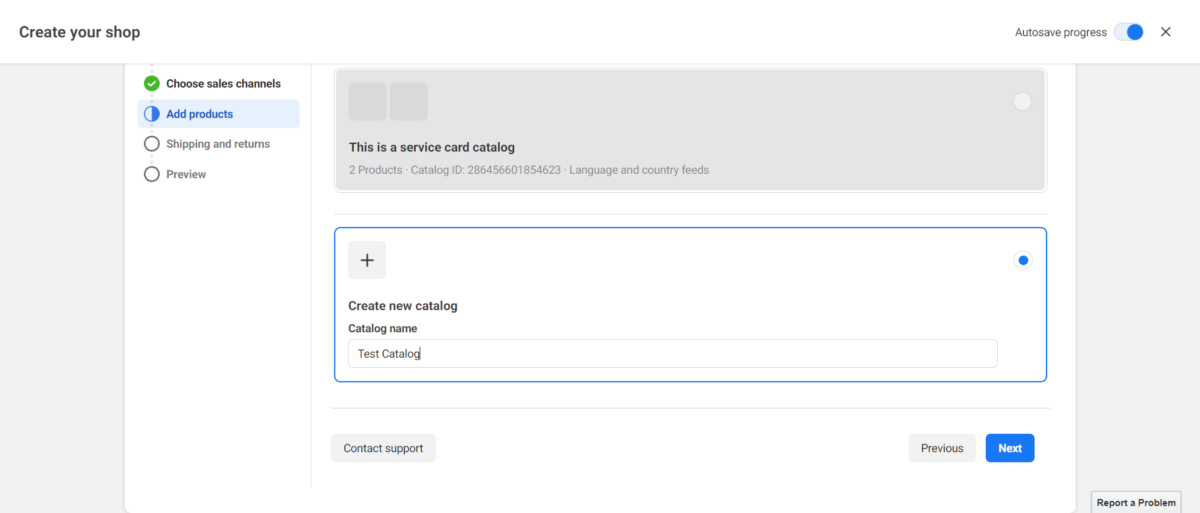
Добавьте варианты доставки и возврата
На последних шагах вы добавите варианты доставки и установите период возврата. Вы сами выбираете, предлагать ли ускоренную или ускоренную доставку. Укажите стоимость и сроки доставки, а также порог бесплатной доставки.
Если в почтовом ящике службы поддержки клиентов еще нет адреса электронной почты, добавьте тот, который вы хотите использовать. Клиентам это не видно.
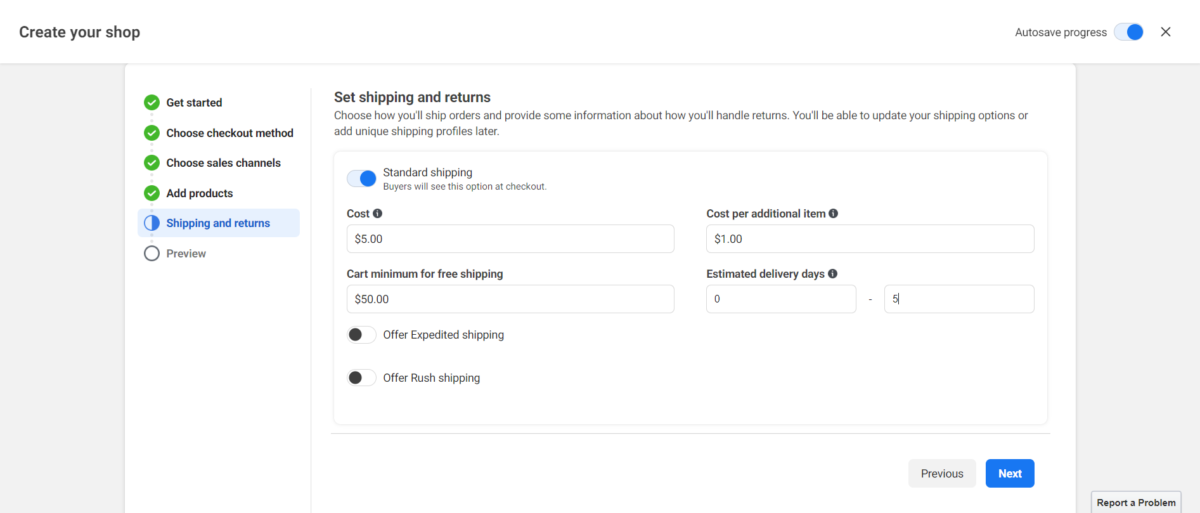
Войдите в окно возврата.
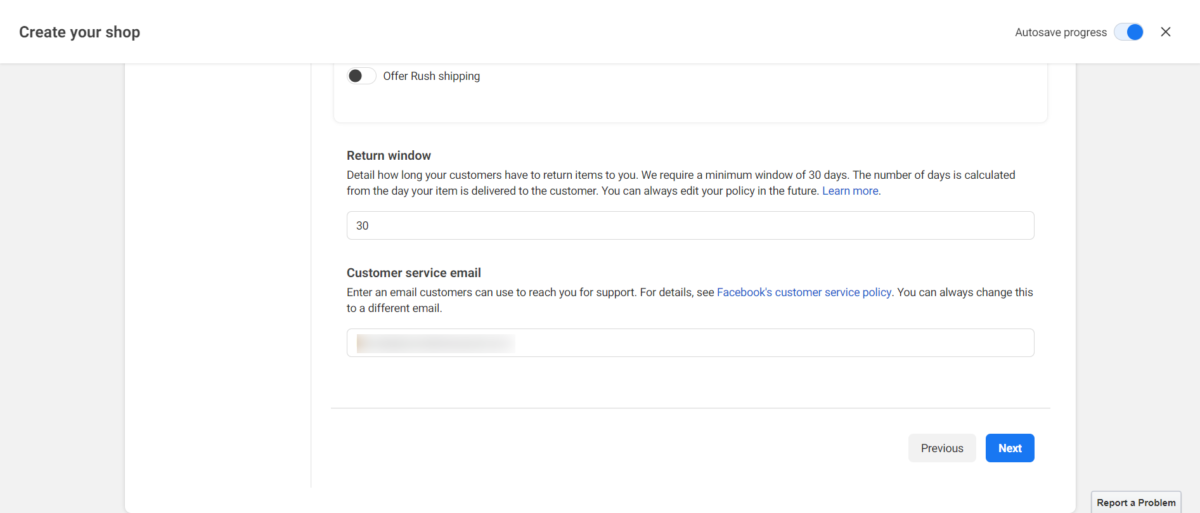
Нажмите «Далее» .
Ознакомьтесь с информацией о магазине и соглашением с продавцом
Вы просмотрите все данные, которые вы ввели до сих пор, на последнем экране. Прежде чем вы сможете завершить работу над своим магазином Facebook, вы должны прочитать и согласиться с условиями соглашения с продавцом Facebook.
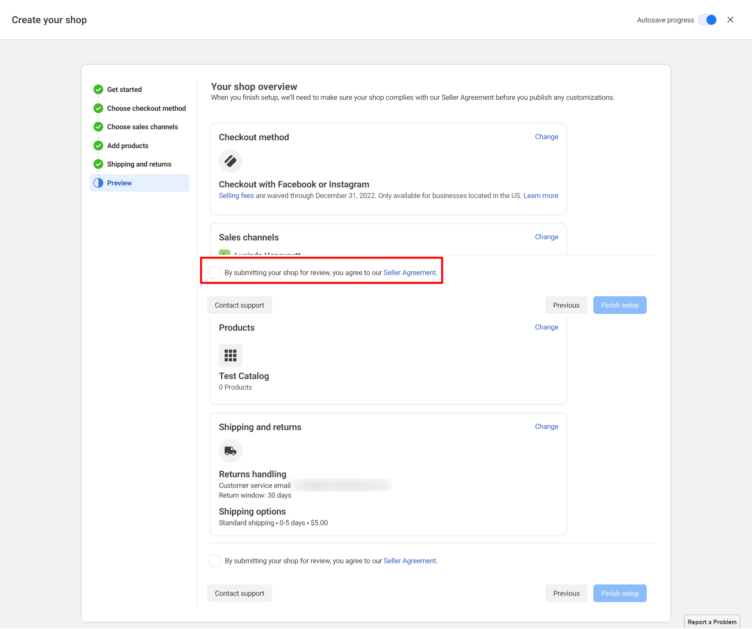
Шаг 2: Управляйте своим каталогом
После того, как вы создали свой магазин, Meta перенаправит вас к Commerce Manager. Выберите бизнес-аккаунт, который вы привязали к своему магазину, в раскрывающемся меню в левой части экрана. Вы сможете управлять каталогом, который вы создали в процессе настройки Магазина.
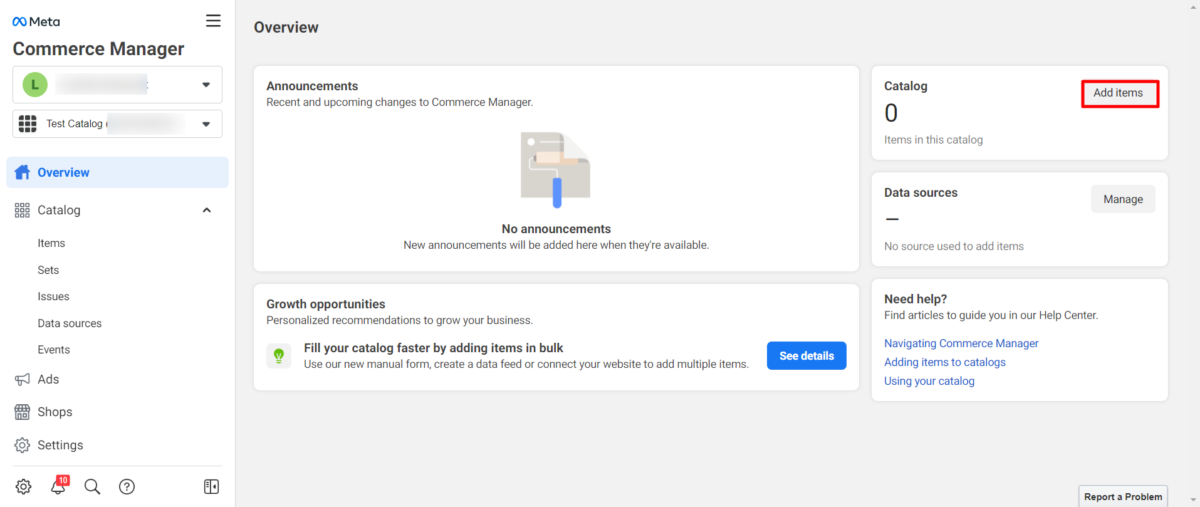
Добавьте продукты, которые хотите продать
Добавьте товары, которые вы продаете. Есть несколько способов сделать это — вручную, с помощью ленты продуктов, с помощью синхронизации с партнерами и т. д.

После того, как вы нажмете кнопку « Добавить продукт », вы увидите следующее:
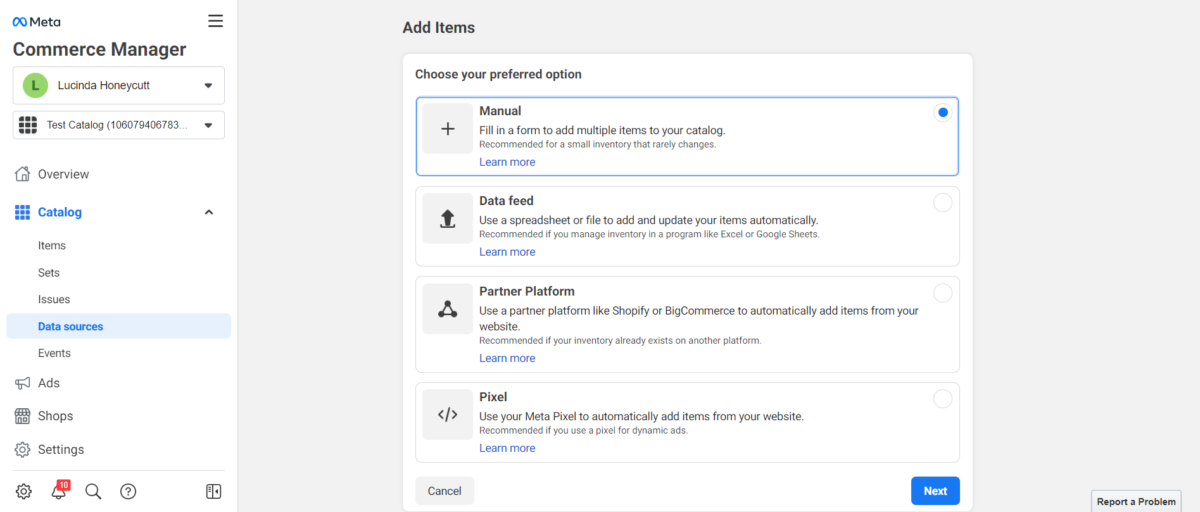
Ради этой демонстрации мы выбираем ручной вариант.
Введите данные для каждого элемента, включая название, описание, цену и т. д. Вы также можете добавить изображения и видео.
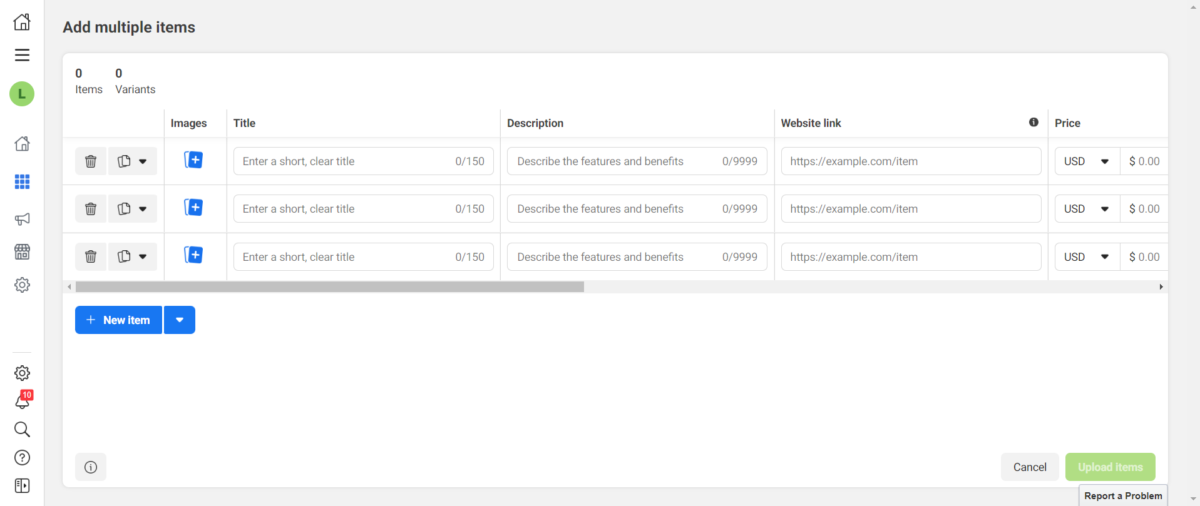
Когда вы закончите, нажмите Загрузить элементы .
Кроме того, вы можете использовать параметр Канал данных, чтобы добавить элементы из электронной таблицы или другого файла данных. Загрузите файл шаблона и заполните соответствующую информацию, а затем загрузите его.
Если у вас есть файл, размещенный на вашем веб-сайте, вы можете использовать параметр запланированной загрузки, чтобы автоматически добавлять и обновлять свой инвентарь. Также можно использовать электронную таблицу Google Sheets.
Опция партнерской платформы позволяет вам подключаться к другому сервису, такому как Shopify или BigCommerce, чтобы добавлять товары с вашего веб-сайта. Это рекомендуемый вариант, если ваш инвентарь уже настроен на другой платформе.

Вы также можете использовать Meta Pixel (ранее известный как Facebook Pixel) для автоматического добавления рекламы с вашего сайта.
Примечание. Когда вы добавляете новый инвентарь в свой магазин, люди увидят его на вкладке «Магазин Facebook» и в своей ленте Facebook. Они также могут получить уведомление, чтобы побудить их посетить ваш магазин, чтобы увидеть новые списки продуктов.
Создание коллекций (наборов)
Если вы хотите создать набор продуктов для выделения, вы можете создать наборы. Это необязательный шаг.
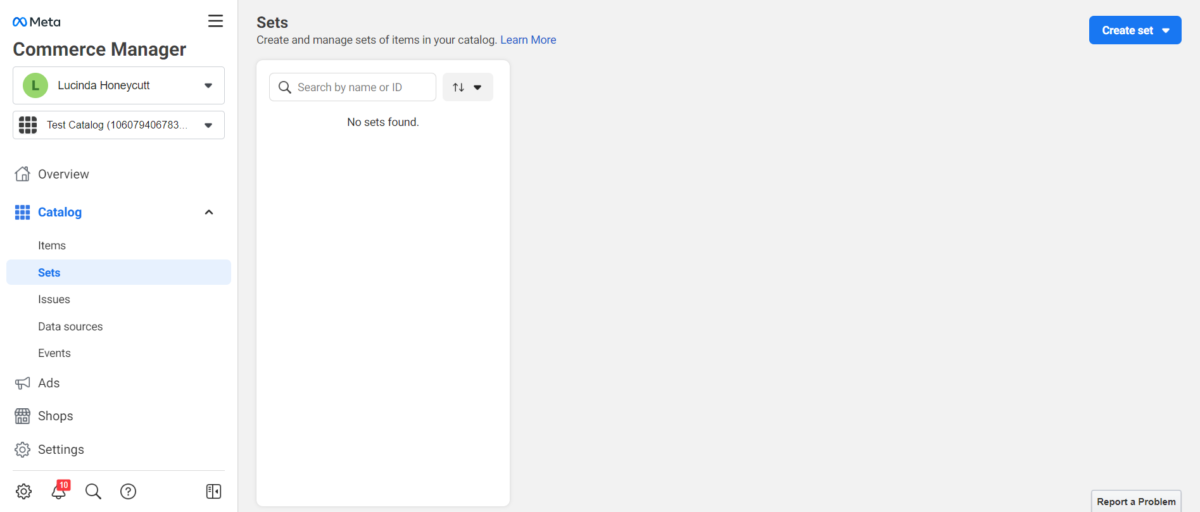
Нажмите кнопку « Создать набор ». Вы можете использовать фильтры, чтобы сузить список продуктов или выбрать товары вручную.
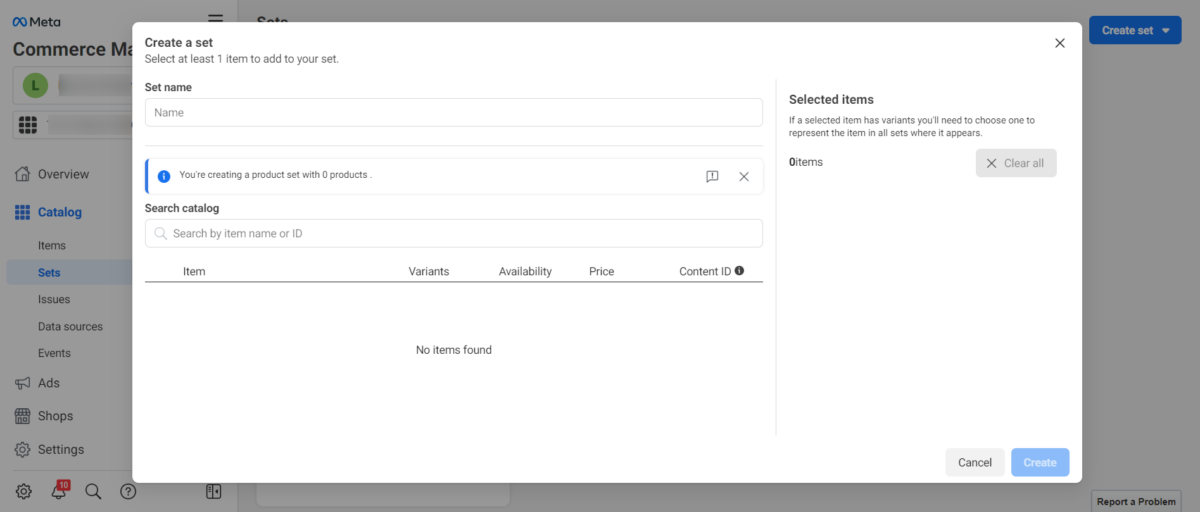
Шаг 3: Настройте внешний вид вашего магазина
Здесь вы можете изменить внешний вид своего магазина, чтобы он больше походил на ваш бренд, а не на Facebook.
В своей учетной записи Commerce Manager щелкните магазин, который хотите изменить, затем нажмите « Изменить » .
Выберите рекомендуемые наборы, продукты и рекламные акции
У вас будет две вкладки — макет и стиль. На вкладке «Макет» вы выбираете отображение своих наборов в виде функций и добавление других наборов.

Выберите цвет кнопки
На вкладке «Стиль» вы можете настроить цвета, размер кнопок и текст, чтобы они лучше соответствовали вашему фирменному стилю. Используйте эту область, чтобы изменить цвет кнопки.
Предварительный просмотр вашего магазина на Facebook
Посмотрите, как ваш магазин будет выглядеть на Facebook, с помощью Shop Preview. Facebook рассмотрит и одобрит ваши коллекции в течение 24 часов.
Вы можете выбрать запуск коллекций по мере их утверждения или запуск сразу после утверждения всех.
Шаг 4: опубликуйте свой магазин
Когда вы будете удовлетворены тем, как все выглядит, нажмите кнопку «Опубликовать». Все будет запущено, как только Facebook одобрит это. После запуска ваш магазин отображается на вкладке «Магазин» на вашей странице в Facebook.
Если вы управляете магазином Facebook в США, вы также будете использовать платформу для управления своими заказами.
Управляйте заказами, перейдя в Инструменты публикации > Отложенные заказы . По мере поступления заказов вы будете видеть их там и сможете обновлять статус заказа по мере его выполнения.
Вы также можете использовать этот раздел для планирования и просмотра сообщений, чтобы они могли выходить в соответствии с вашим расписанием. Вы также можете увидеть уровни вовлеченности.
Примечание. После публикации вашего магазина покупатели смогут найти его через приложение Facebook или Instagram на устройствах Apple и Android. Он будет отображаться в полноэкранном режиме с эффектом погружения и полностью адаптирован для мобильных устройств.
Шаг 5: продвигайте свой магазин на Facebook
Создание магазина на странице Facebook — это первый шаг. Вам нужно продать его клиентам из вашей целевой аудитории, чтобы увеличить продажи. Вы можете сделать это несколькими способами, но мы рассмотрим здесь три части маркетинговой стратегии.
Объявления
Реклама в Facebook — отличный способ рассказать о своем бренде и магазине. Инструмент Audience Insights предоставляет вам массу информации о том, кто ваши подписчики, и вы можете использовать это в своих интересах при проведении рекламных кампаний.

С Facebook Insights вы найдете подробную информацию о:
- Демография: возраст, пол, местонахождение, образование, семейное положение, уровень дохода и т. д.
- Язык: языки, на которых говорит ваша аудитория.
- Прошлые покупки: Совершала ли ваша аудитория покупки в магазине Facebook раньше.
- Поведение в Facebook: как они используют платформу и как часто они ее используют.
Используя информацию из Audience Insights, вы можете создавать рекламу, ориентированную на эту конкретную аудиторию, независимо от того, являются ли они поклонниками вашей страницы или нет.
Хотя многие компании не ориентируют своих существующих подписчиков с помощью рекламы, большая часть вашей аудитории не увидит ваш контент естественным образом, поэтому всегда полезно включать их в свои объявления.
Вы можете запускать рекламу, чтобы увеличить количество лайков на своей странице, выделить определенные продукты, запустить предложения, рекламные акции и т. д.
Вы можете установить дневной бюджет или максимальный бюджет. Facebook проверит ваши объявления перед тем, как они будут опубликованы.
Рекламная рассылка
Электронный маркетинг — отличный способ связаться с вашими подписчиками на Facebook и клиентами магазина за пределами платформы. Статистика показывает, что во всем мире насчитывается 4,14 миллиарда пользователей электронной почты, а ежегодный доход от электронного маркетинга во всем мире составляет 8,49 миллиарда долларов.
Не только это, но и электронный маркетинг имеет одну из лучших окупаемости инвестиций среди всех маркетинговых каналов. Исследования показывают, что на каждый доллар, потраченный на электронный маркетинг, бренды зарабатывают в среднем 36 долларов.
Другие данные сообщают, что эта цифра достигает 45 долларов для предприятий электронной коммерции.
Создайте свой список, предлагая скидку новым подписчикам. По мере роста вашего списка сегментируйте его и предлагайте более персонализированные электронные письма.
Например, вы можете отправить своим постоянным клиентам специальную рекламу с другим адресом электронной почты людям, которые какое-то время не взаимодействовали с вами.
Существует множество программных инструментов для автоматизации маркетинга по электронной почте, поэтому вы можете запускать все на автопилоте после того, как все настроите.
Контент-маркетинг
Если у вас ограниченный маркетинговый бюджет, контент-маркетинг — отличный способ начать маркетинг. Используйте свои посты в Facebook, чтобы делиться полезной информацией со своей аудиторией. Используйте его для продвижения своих продуктов, но не делайте все возможное для продвижения продукта.

Если у вас есть отдельный веб-сайт с блогом, создайте посты в блоге, оптимизированные для поисковых систем, чтобы привлечь трафик из поисковых систем. Поделитесь этими сообщениями в блоге и на своей странице в Facebook.
Задавайте вопросы аудитории. Используйте участие в качестве обратной связи для принятия бизнес-решений о вашем маркетинге и предложениях новых продуктов.
Хотите узнать больше об использовании контент-маркетинга для повышения узнаваемости бренда и создания ссылок? Посмотрите, как 9 интернет-магазинов используют контент-маркетинг.
Использование магазина Facebook исключительно по сравнению с синхронизацией интернет-магазина
Вы можете легко ввести товары для продажи прямо в свой магазин на Facebook. Facebook предлагает четкие инструкции, которые проведут вас через весь процесс. Если вы продаете только несколько товаров или хотите продавать исключительно через магазин Facebook, это все, что вам нужно.
Однако стоит отметить, что вам необходимо управлять своими заказами вручную. Если вы перемещаете много продуктов, это может занять невероятно много времени. Вы также будете ограничены платформой магазинов Facebook и не будете иметь никаких других каналов продаж.
Выбор платформы электронной коммерции предоставляет дополнительные возможности продаж и упрощает управление заказами.
Основные платформы электронной коммерции позволяют размещать и продавать товары в магазине Facebook и других местах, если хотите. Эти платформы предлагают дополнительные варианты списка продуктов, что позволяет продавать цифровые продукты. Они также включают автоматизированное управление заказами и инструменты доставки и выполнения, которые помогут вам сэкономить время.
Помимо экономии времени, вы можете продавать практически в любом месте с помощью платформы электронной коммерции, включая другие крупные торговые площадки, такие как Amazon и eBay, и свой собственный веб-сайт. Даже если изначально вы не планируете продавать где-либо, кроме Facebook, у вас есть возможность расширить каналы продаж, если вы решите пойти по этому пути в будущем.
Часто задаваемые вопросы
Подходит ли вам магазин Facebook?
Новый магазин Facebook может помочь вам, если вы используете Facebook для связи со своей аудиторией или если у вас уже есть подписчики.

Если вы начинаете с нуля с новым брендом и у вас пока мало поклонников, лучше сосредоточиться на создании своего социального присутствия, прежде чем добавлять вкладку магазина на свою страницу в Facebook.
Если у вас уже есть интернет-магазин с внешней платформой электронной коммерции, синхронизация его с вашим магазином на странице Facebook даст вам еще один канал для связи с вашими клиентами.
Если вы хотите начать продавать через Интернет, но не готовы вкладывать средства в собственный веб-сайт, вы можете использовать функции магазинов Facebook, чтобы эмулировать платформу электронной коммерции и управлять всем во всем семействе продуктов Facebook. Тем не менее, вы сами по себе для выполнения. Если у вас довольно большой каталог товаров, лучше всего использовать Facebook Shops как вторичный канал продаж.